atomでショートカットキーを作成・変更する方法
atomエディタでショートカットキーを設定・変更する方法を紹介します。
設定方法
最初に、まだ割り当てられていないコマンド、例えば「すべて保存(Save All)」のコマンドにショートカットキーを設定する方法を紹介します。
初期設定では「別名で保存(Save As...)」にCtrl+Shift+s(Ctrl+S(大文字))が割り当てられていますが、個人的にはこのショートカットキーは「すべて保存(Save All)」に当てたいと思い、設定を変更しました。
atomのメニューバーのEdit(編集)タブから「Keymap」を選択します。すると、keymap.csonというファイルが開きます。
このファイルにショートカットキーの設定を記載していきます。
「すべて保存(Save All)」にショートカットキーを割り当てる場合は以下のように記載します。
'body':
'ctrl-S':'window:save-all'
--または
'body':
'ctrl-shift-s':'window:save-all'変更方法
いろいろなパッケージを導入していると、ショートカットキーが競合してしまう時があります。
Settingsのkeybindingsでショートカットキーを探すことができます。
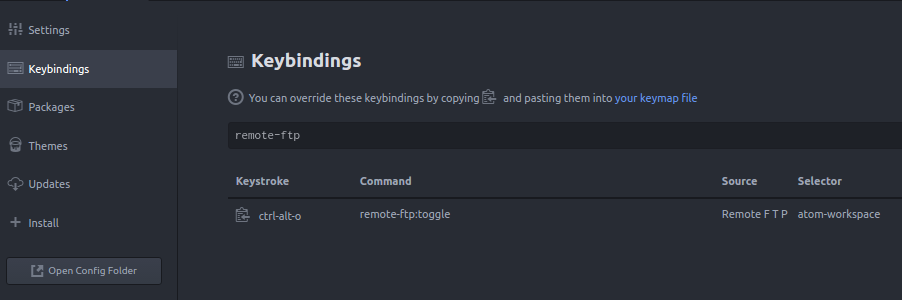
例えば「remote-ftp」というパッケージを導入している場合、リモート画面の表示・非表示のコマンドはデフォルトではCtrl+Alt+oになっていますが、このショートカットキーを変更したい場合はまずkeybindingsで「remote-ftp」と入力して、ショートカットキー絞り込んで目的の処理を見つけます。
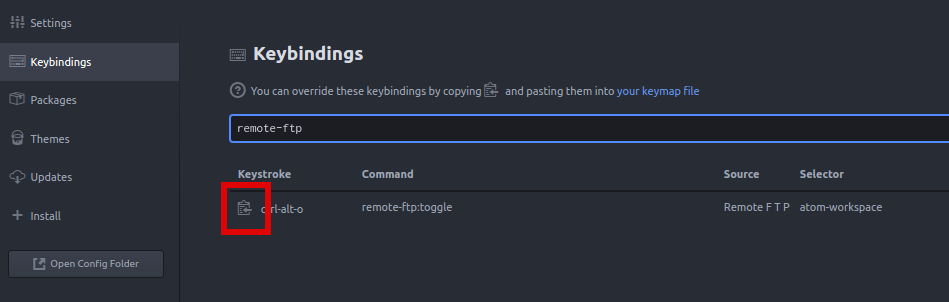
一覧表示されている左側にあるコピーのアイコンをクリックするとショートカットキーの設定項目をコピーすることができます。
コピーした値をそのままkeymap.csonに貼り付けます。
'atom-workspace':
'ctrl-alt-o': 'remote-ftp:toggle'ここでショートカットキーを任意の値に変更すればショートカットキーを変更することができます。